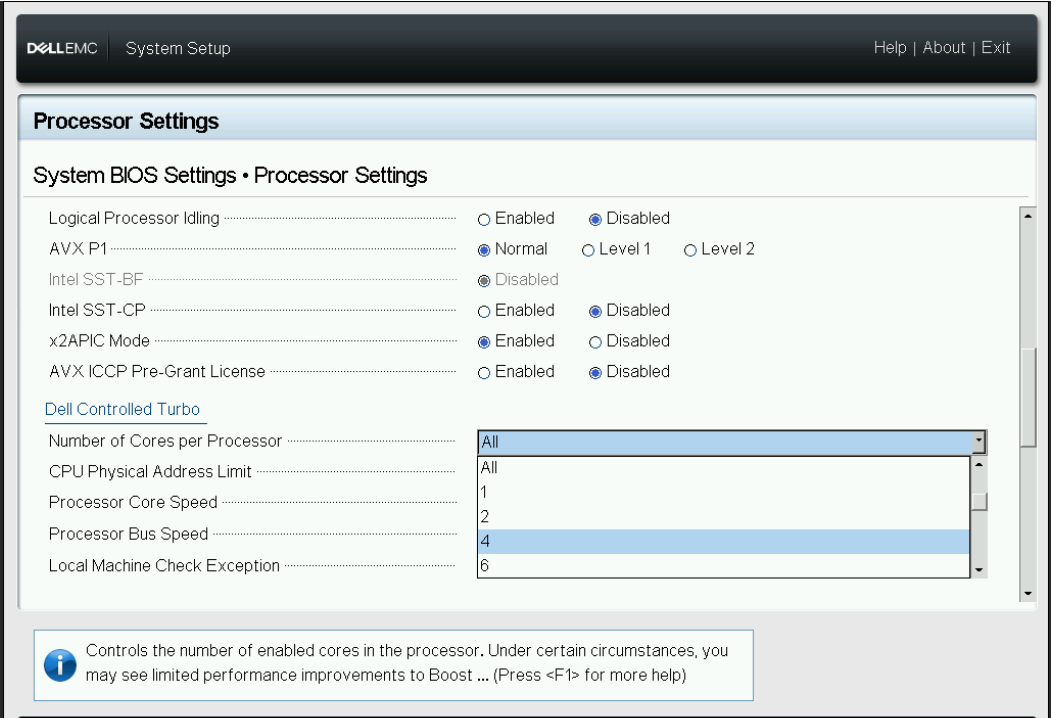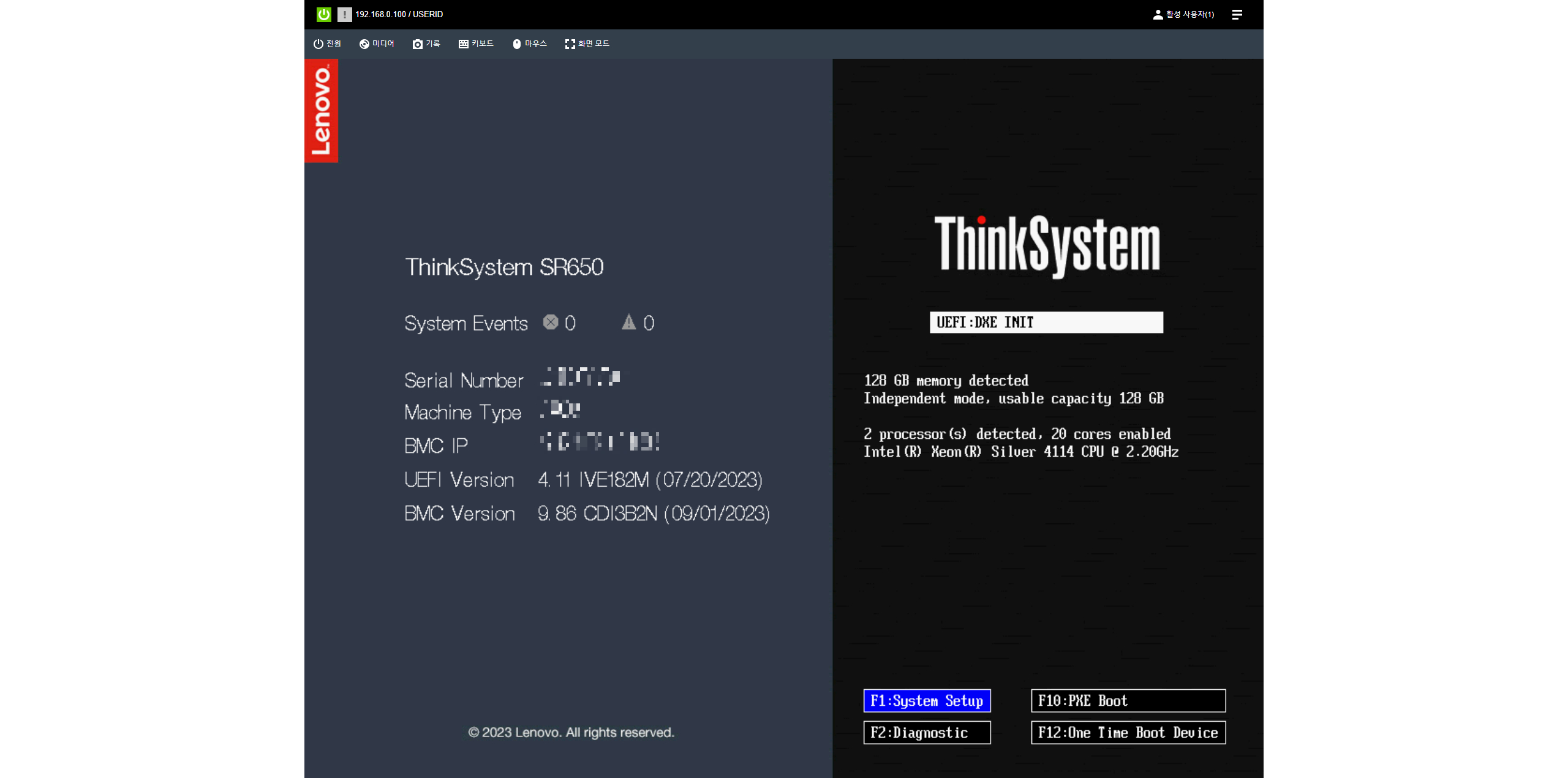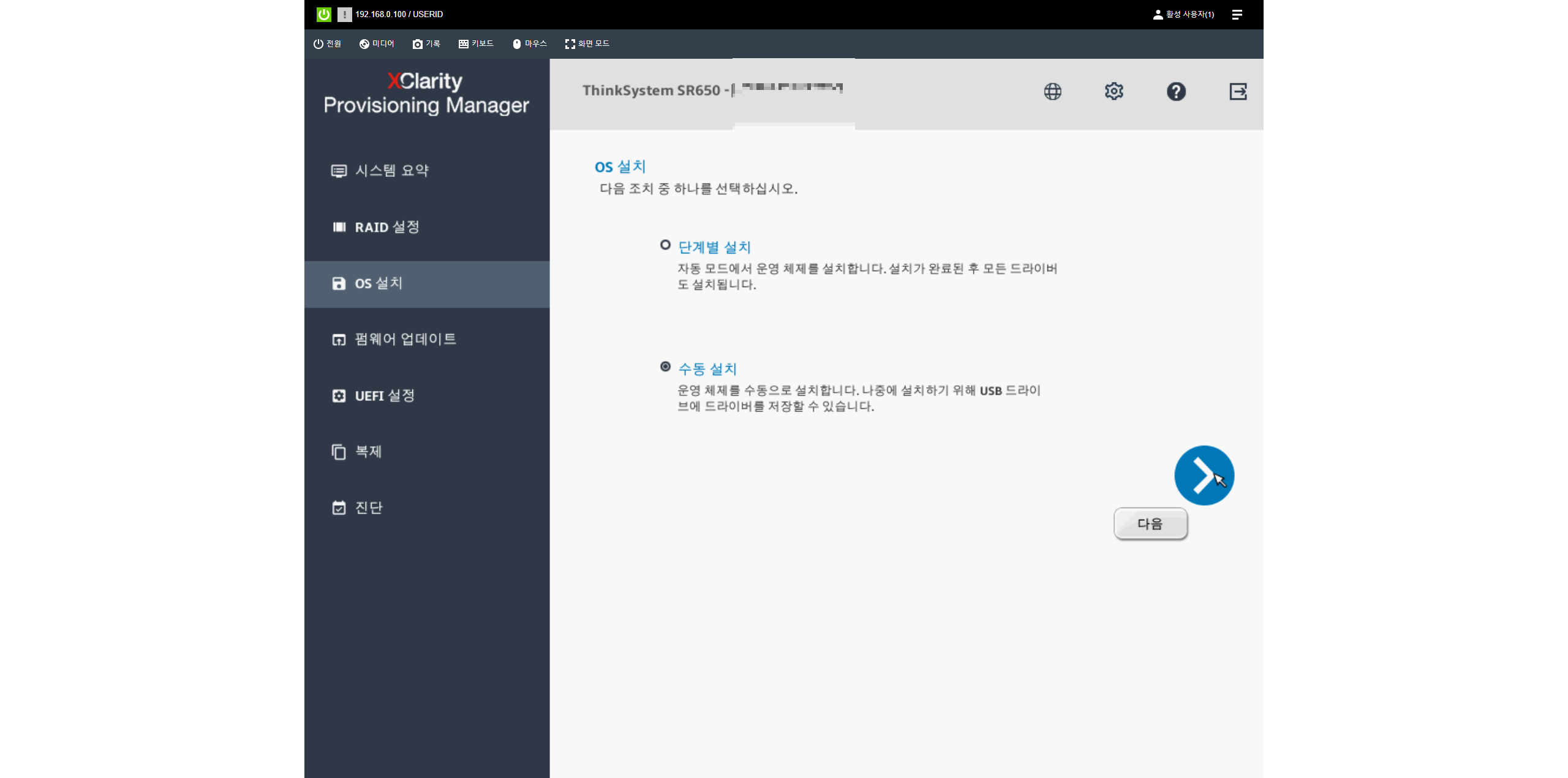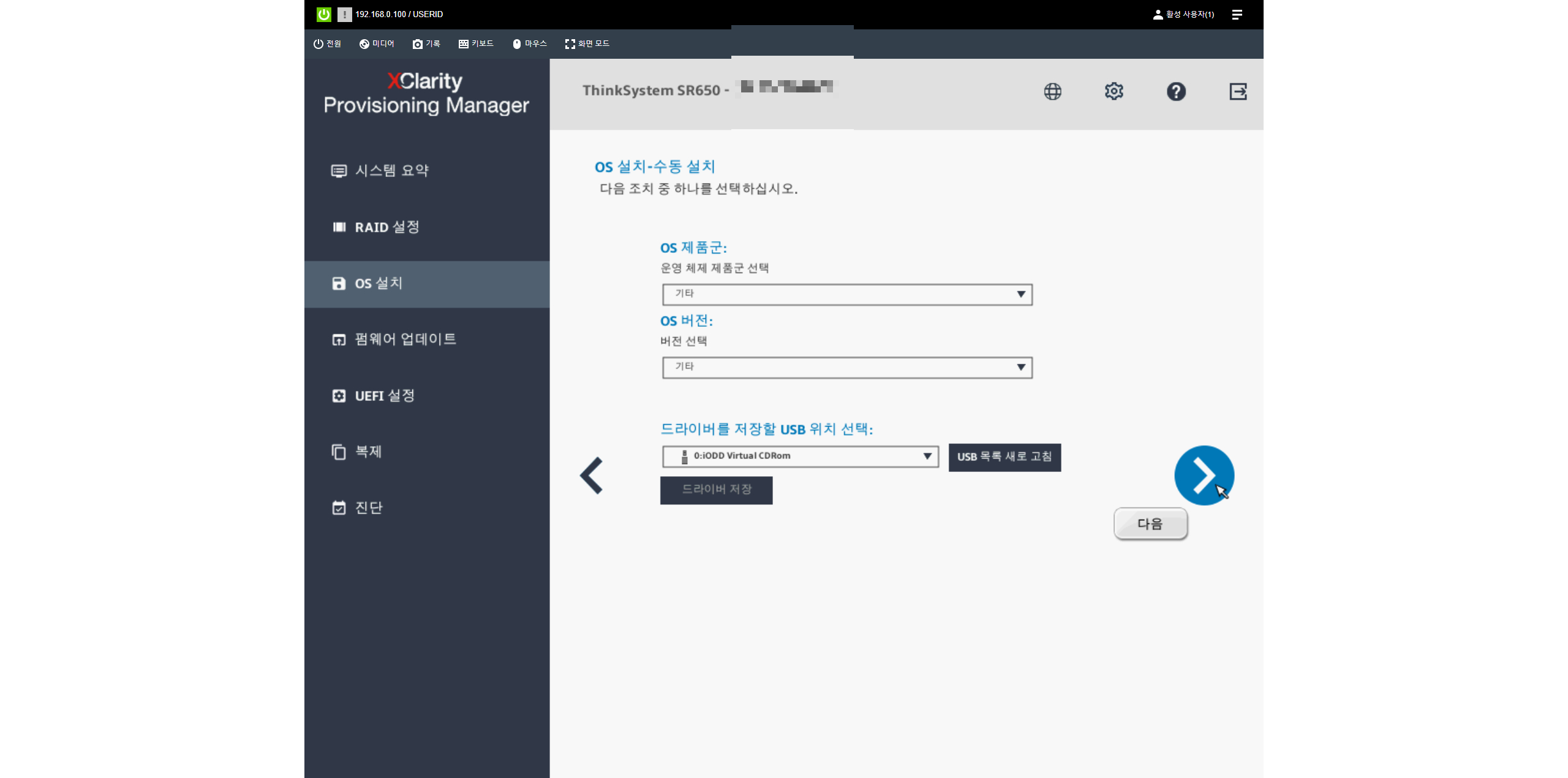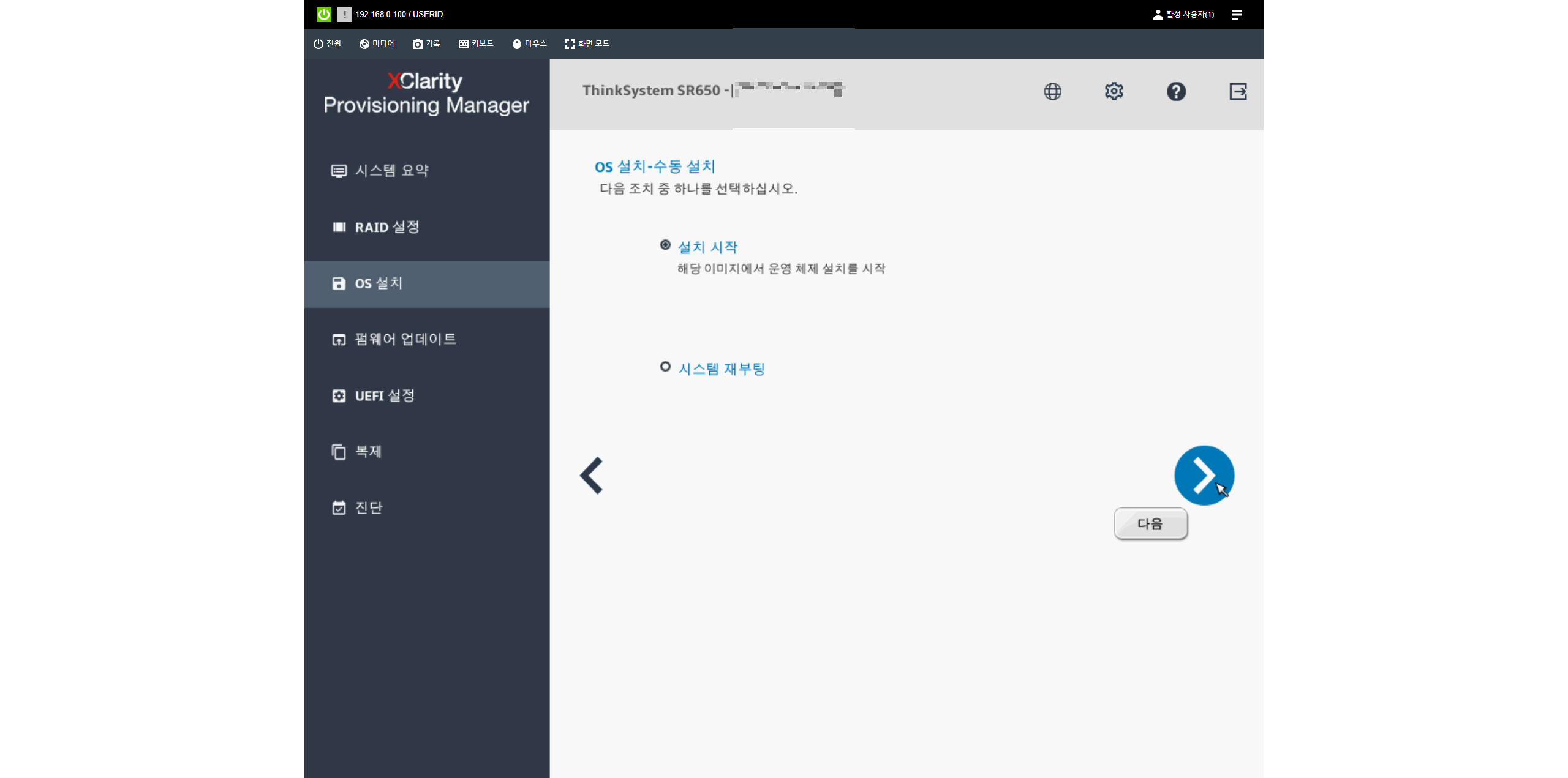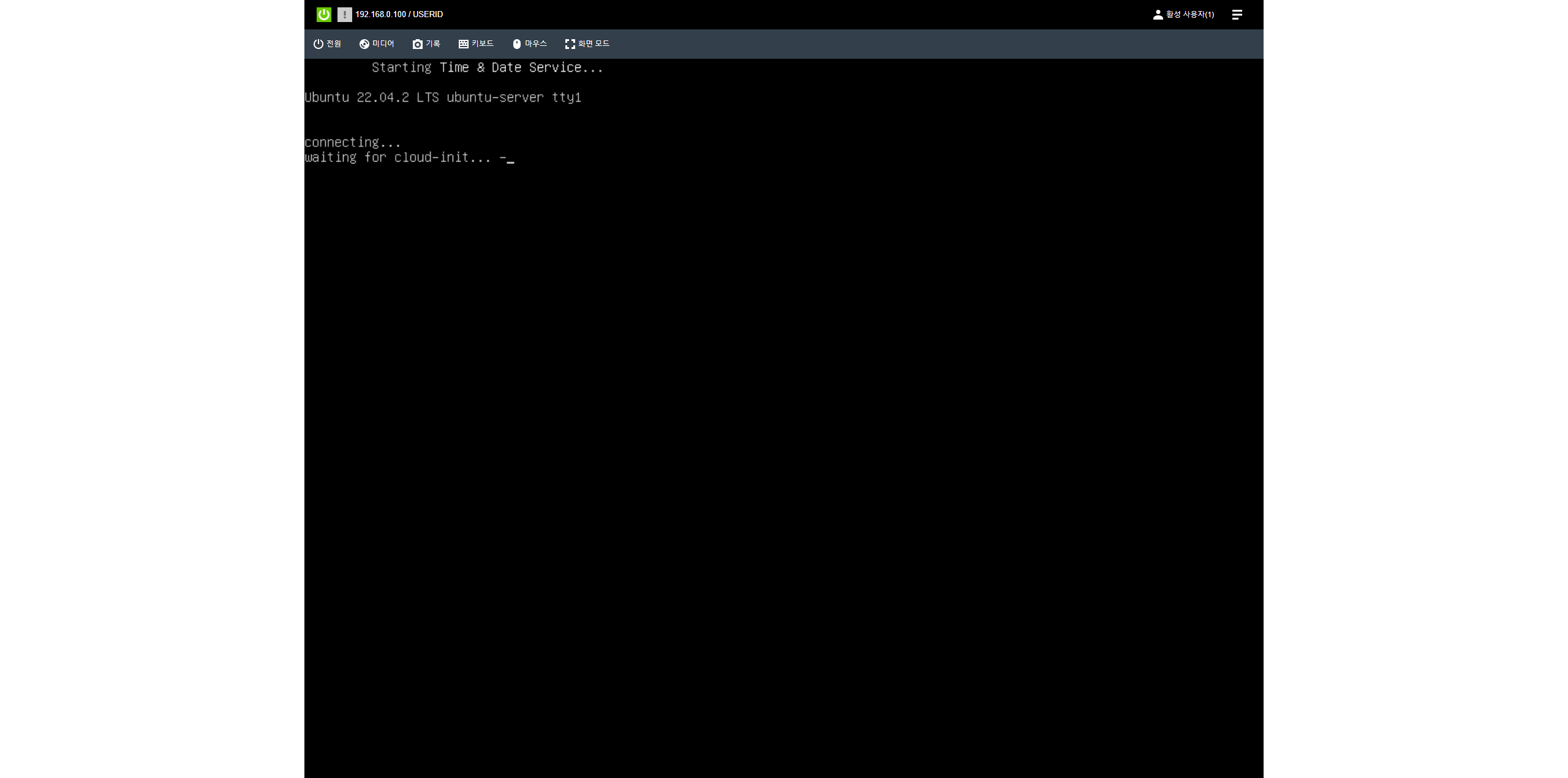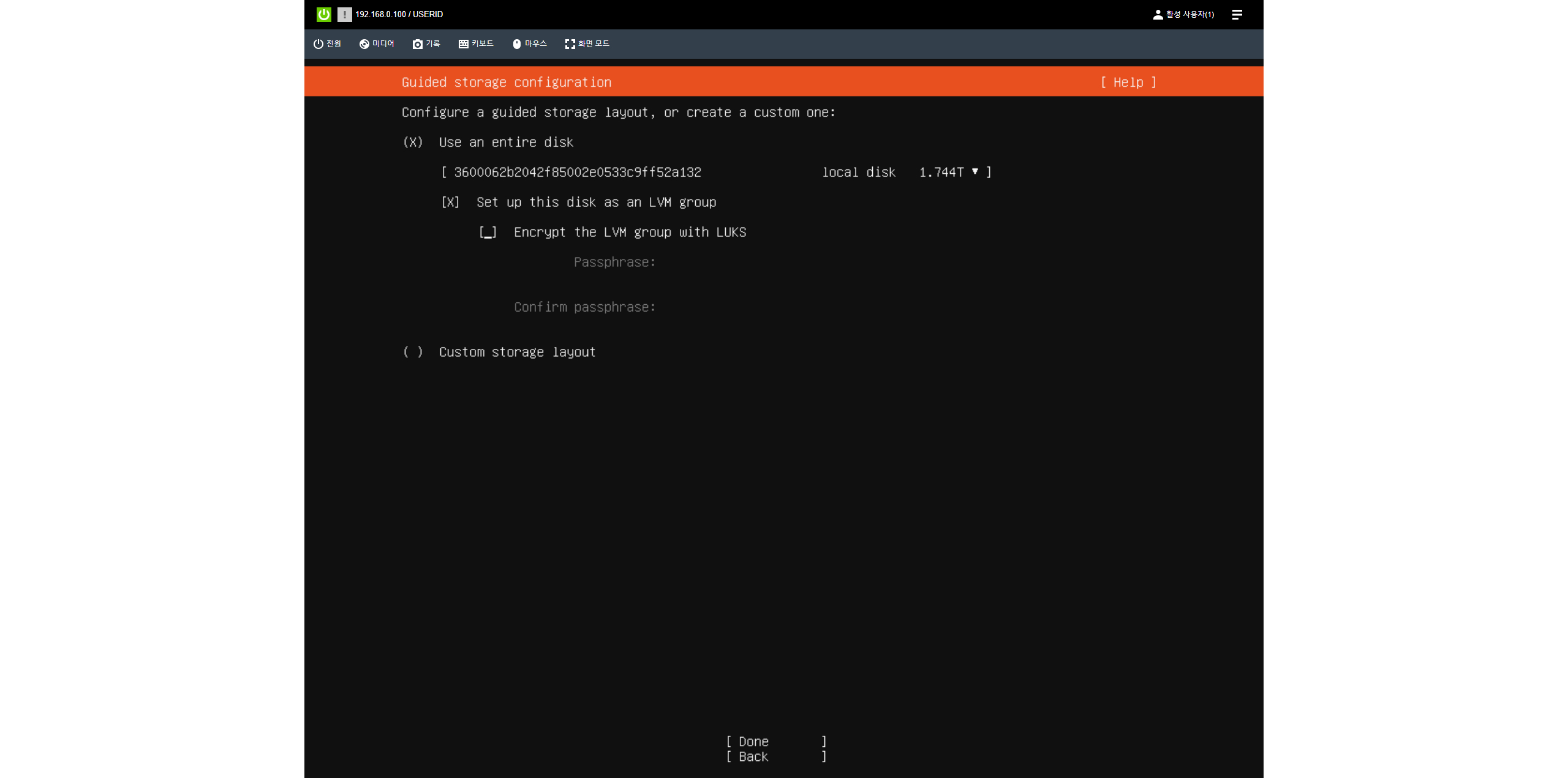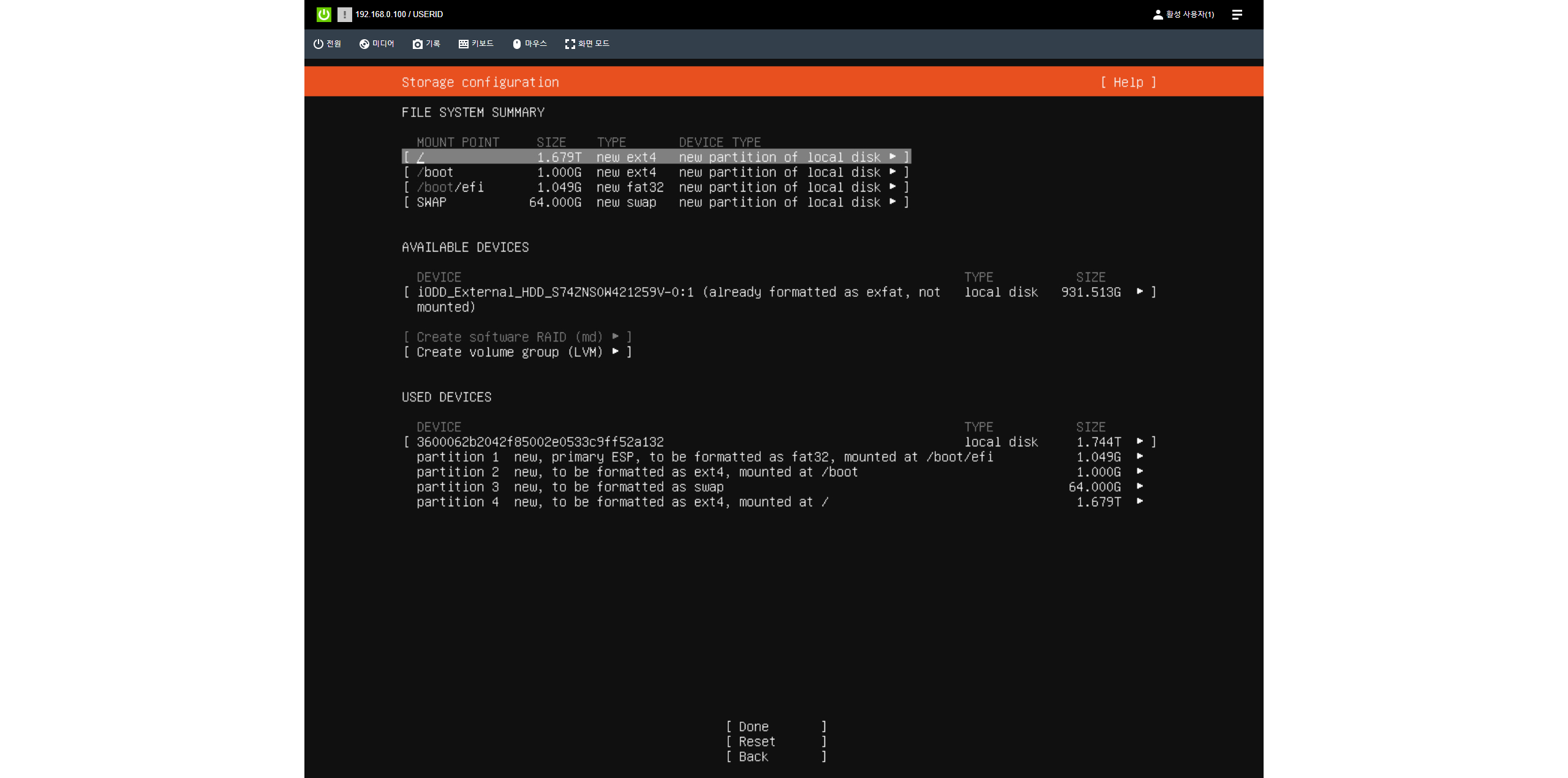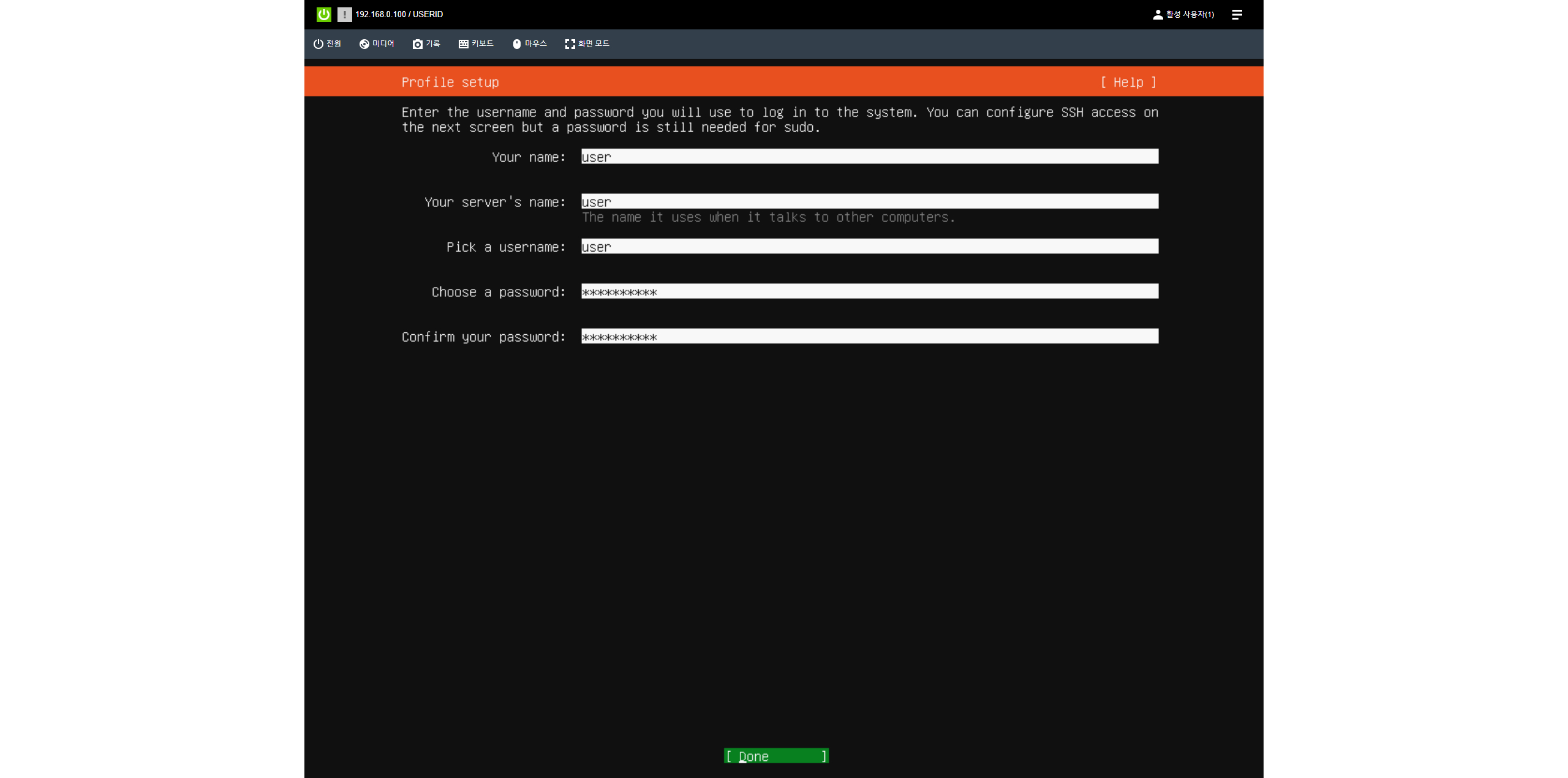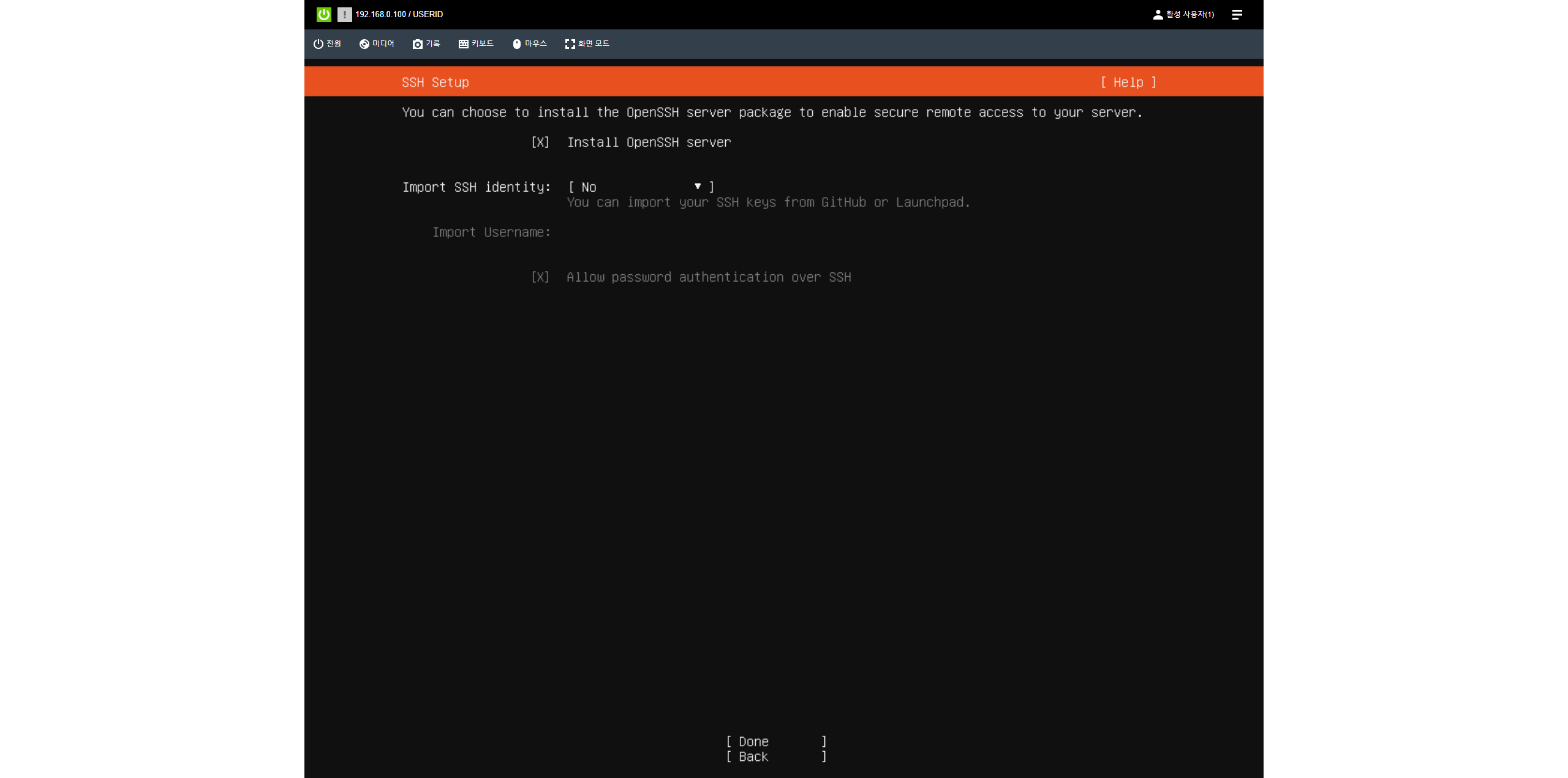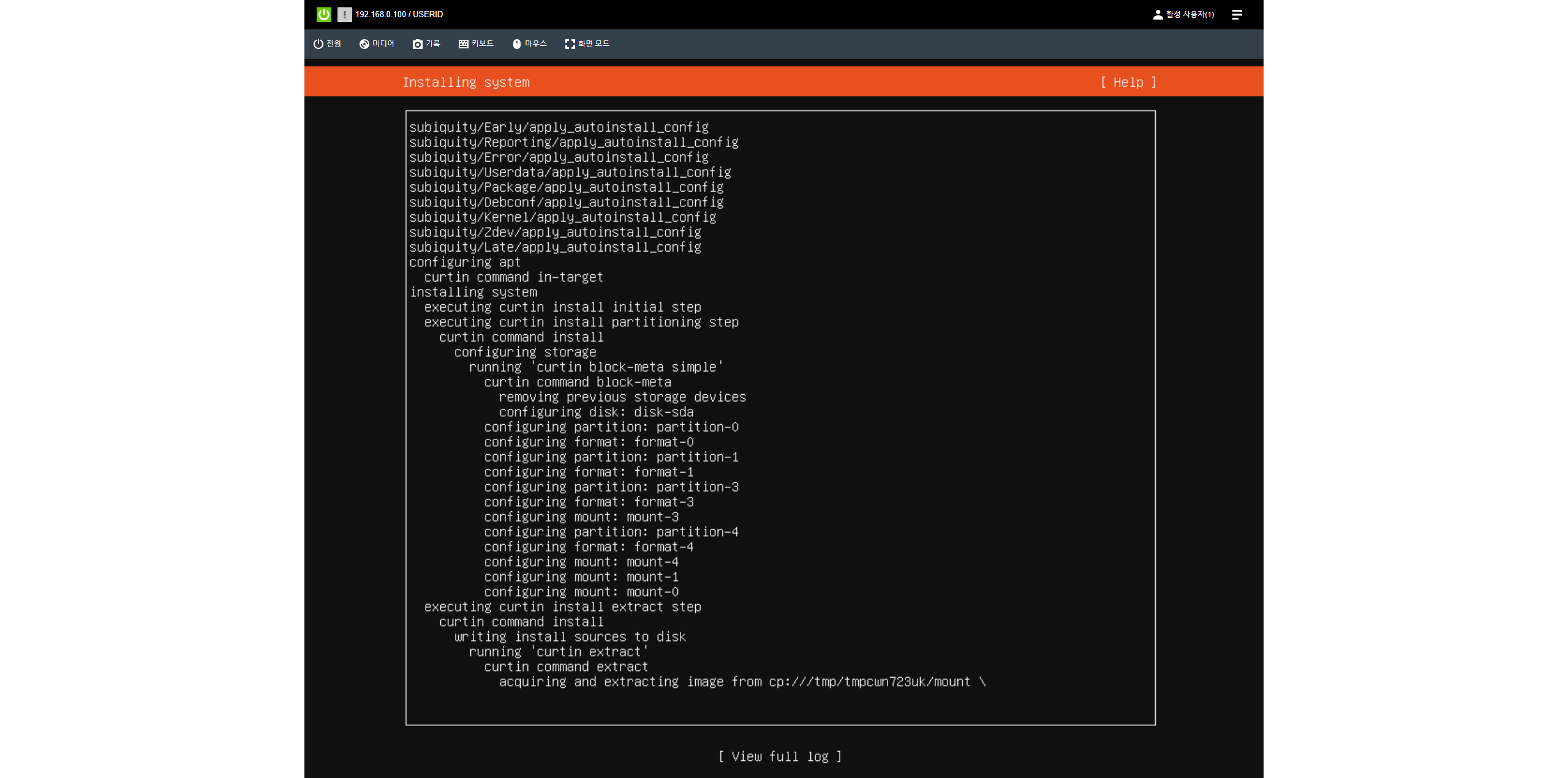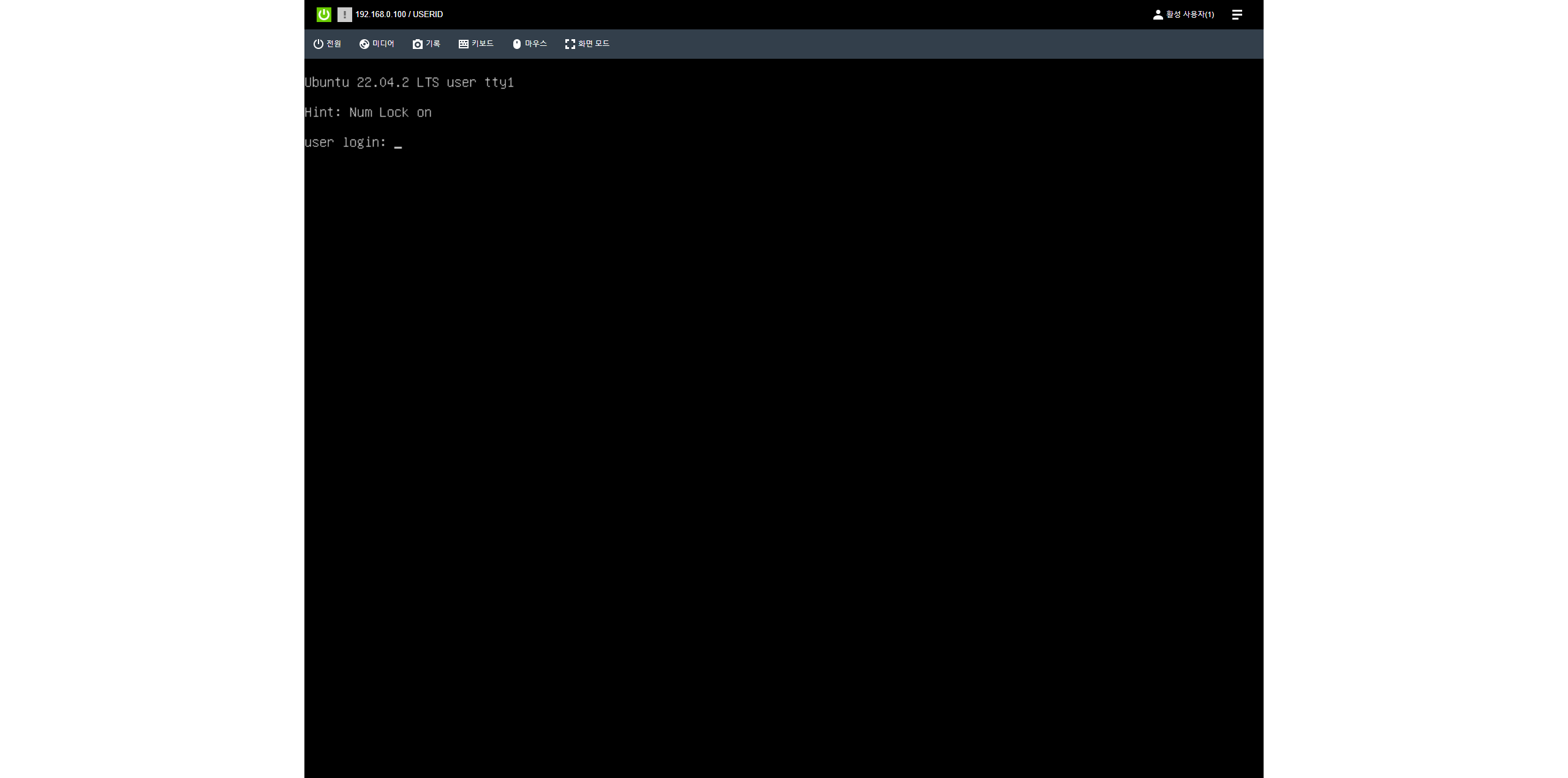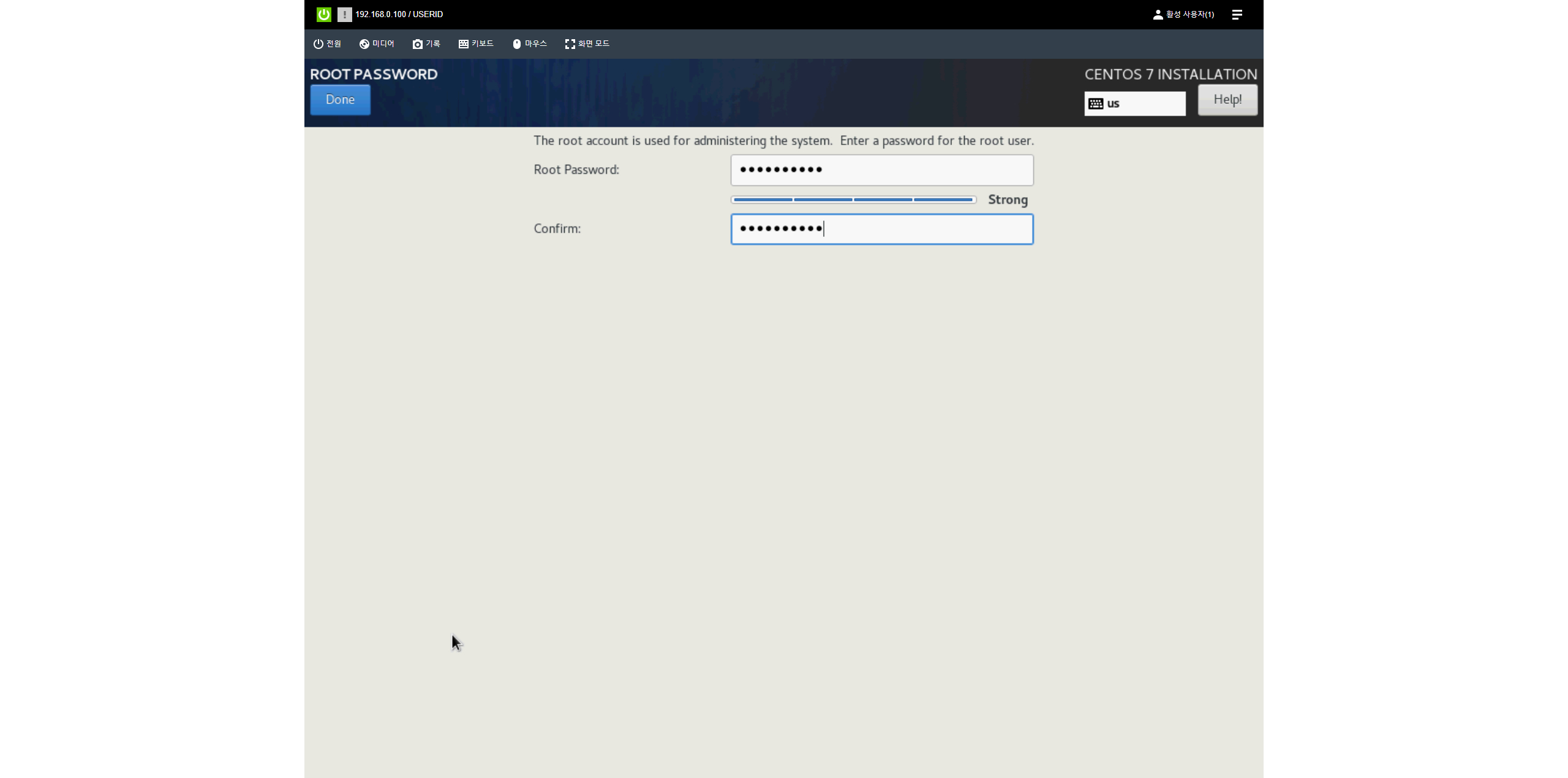목차
- 네트워크 기초 개념
- 스위치와 라우터 설정 및 관리
- 무선 네트워크 설정
- 네트워크 모니터링 및 문제 해결
1. 네트워크 기초 개념
1.1 OSI 모델
OSI(Open Systems Interconnection) 모델은 네트워크 통신을 7개의 계층으로 나누어 설명합니다. 각 계층은 특정 기능을 담당하며, 상호 작용을 통해 데이터가 송수신됩니다.
- Physical Layer (물리 계층): 전기적 신호를 통해 데이터를 전송.
- Data Link Layer (데이터 링크 계층): MAC 주소를 사용하여 프레임 단위의 데이터 전송.
- Network Layer (네트워크 계층): IP 주소를 사용하여 패킷 전송.
- Transport Layer (전송 계층): TCP/UDP를 사용하여 데이터 전송의 신뢰성 확보.
- Session Layer (세션 계층): 통신 세션 관리.
- Presentation Layer (표현 계층): 데이터 형식 변환.
- Application Layer (응용 계층): 사용자와 네트워크 간의 인터페이스 제공.
1.2 TCP/IP 모델
TCP/IP 모델은 인터넷과 대부분의 네트워크에서 사용되는 프로토콜 스택으로, OSI 모델보다 간단한 4개의 계층으로 구성됩니다.
- Network Interface (네트워크 인터페이스): 물리적 및 데이터 링크 계층.
- Internet (인터넷): 네트워크 계층.
- Transport (전송): 전송 계층.
- Application (응용): 응용 계층.
1.3 IP 주소와 서브넷팅
IP 주소는 네트워크 상의 장치를 식별하는 데 사용됩니다. IPv4 주소는 32비트로 구성되어 있으며, 서브넷팅을 통해 네트워크를 세분화할 수 있습니다.
- IPv4: 192.168.1.1 형태의 주소.
- IPv6: 더 많은 주소 공간을 제공하는 128비트 주소.
서브넷 마스크를 사용하여 네트워크와 호스트 부분을 구분하며, CIDR(Classless Inter-Domain Routing)을 통해 효율적인 주소 할당이 가능합니다.
2. 스위치와 라우터 설정 및 관리
2.1 스위치 설정
스위치는 네트워크 장비 간의 데이터를 프레임 단위로 전달합니다. 기본 설정은 다음과 같습니다:
- VLAN (Virtual Local Area Network) 구성:
- VLAN을 통해 논리적으로 네트워크를 분할하여 보안 및 성능 향상.
- 예: vlan 10 생성, interface Gig0/1을 vlan 10에 할당.
- 포트 설정:
- 스위치 포트를 액세스 또는 트렁크 모드로 설정.
- 액세스 포트: 단일 VLAN에 속함.
- 트렁크 포트: 여러 VLAN을 태그하여 전송.
2.2 라우터 설정
라우터는 다른 네트워크 간의 데이터를 패킷 단위로 전달합니다. 기본 설정은 다음과 같습니다:
- 인터페이스 설정:
- 각 인터페이스에 IP 주소 할당.
- 예: interface Gig0/0, ip address 192.168.1.1 255.255.255.0.
- 라우팅 프로토콜 설정:
- 정적 라우팅: 특정 경로를 수동으로 설정.
- 동적 라우팅: 라우팅 프로토콜 (예: OSPF, EIGRP) 사용.
- NAT (Network Address Translation):
- 내부 네트워크 주소를 공인 IP 주소로 변환.
- 예: ip nat inside source list 1 interface Gig0/0 overload.
3. 무선 네트워크 설정
3.1 Wi-Fi 6와 Mesh 네트워크
Wi-Fi 6는 최신 무선 네트워크 표준으로, 더 높은 속도와 더 많은 기기 지원을 제공합니다. Mesh 네트워크는 여러 개의 노드를 사용하여 넓은 범위에서 일관된 무선 신호를 제공합니다.
3.2 무선 액세스 포인트 (AP) 설정
무선 액세스 포인트 설정의 기본 단계는 다음과 같습니다:
- SSID 및 보안 설정:
- 무선 네트워크 이름(SSID) 설정.
- WPA3 등의 최신 보안 프로토콜 사용.
- 채널 및 대역폭 설정:
- 간섭을 최소화하기 위해 적절한 채널 선택.
- 20MHz, 40MHz, 80MHz 대역폭 설정.
3.3 무선 클라이언트 연결 관리
무선 클라이언트의 연결을 관리하여 네트워크 성능과 보안을 최적화합니다:
- MAC 주소 필터링:
- 허용된 기기만 네트워크에 접속하도록 제한.
- 대역폭 관리:
- 특정 애플리케이션이나 사용자의 대역폭 제한.
4. 네트워크 모니터링 및 문제 해결
4.1 네트워크 모니터링 도구
네트워크 상태를 실시간으로 모니터링하는 도구는 다음과 같습니다:
- Nagios: 오픈소스 모니터링 시스템.
- Zabbix: 네트워크 및 서버 모니터링 도구.
- PRTG Network Monitor: 상업용 네트워크 모니터링 소프트웨어.
4.2 SNMP 설정 및 사용법
SNMP(Simple Network Management Protocol)는 네트워크 장비의 상태를 모니터링하는 데 사용됩니다:
- SNMP 에이전트 설정:
- 네트워크 장비에서 SNMP 에이전트를 활성화하고, 관리 스테이션과의 통신 설정.
- SNMP 트랩 설정:
- 특정 이벤트가 발생했을 때 관리 스테이션으로 알림 전송.
4.3 알림 설정 및 관리
네트워크 문제 발생 시 즉각적인 대응을 위해 알림 시스템을 설정합니다:
- 이메일 및 SMS 알림 설정:
- 네트워크 모니터링 도구에서 임계값 초과 시 알림 전송 설정.
- 대시보드 및 보고서 생성:
- 실시간 네트워크 상태를 시각화하고, 정기적인 보고서 생성.
4.4 문제 해결 방법
네트워크 문제를 해결하기 위한 기본 절차는 다음과 같습니다:
- 문제 정의:
- 문제가 발생한 위치와 증상 파악.
- 원인 분석:
- 로그 파일 분석, 네트워크 장비 상태 확인.
- 해결 방법 적용:
- 구성 변경, 장비 재부팅, 펌웨어 업데이트 등.
- 사후 검토:
- 문제 해결 후 네트워크 상태 모니터링 및 문서화.